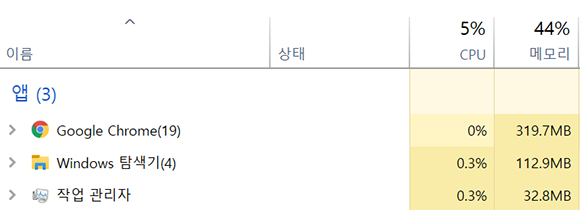개요
브라우저의 기능이 많아지고 최고의 성능을 끌어내기 위해 많은 메모리를 사용하게 됩니다. 가끔 작업 관리자를 열어 메모리 사용량을 확인해보면 꽤 높은 것을 알 수 있습니다.
필자는 주로 크롬을 사용하는데 단순한 페이지만 조회해도 메모리 사용량이 지나치게 높다는 생각이 들었습니다. 메모리가 부족하지는 않은 환경이지만 사용량을 좀 줄일 수 있는 방법이 없을까 고민하던 중 Firemin 이라는 프로그램을 알게 되었습니다.
설치 및 설정
Firemin 프로그램은 다음 경로에서 다운로드 하실 수 있습니다. 설치 또는 Portable 버전이 있는데 원하시는 형태를 받아서 사용하시면 됩니다.
https://www.rizonesoft.com/downloads/firemin
설치 후 실행하면 다음과 같은 화면이 나타납니다. 화면이 나타나지 않는다면 트레이에 있는 아이콘을 더블 클릭하면 됩니다.
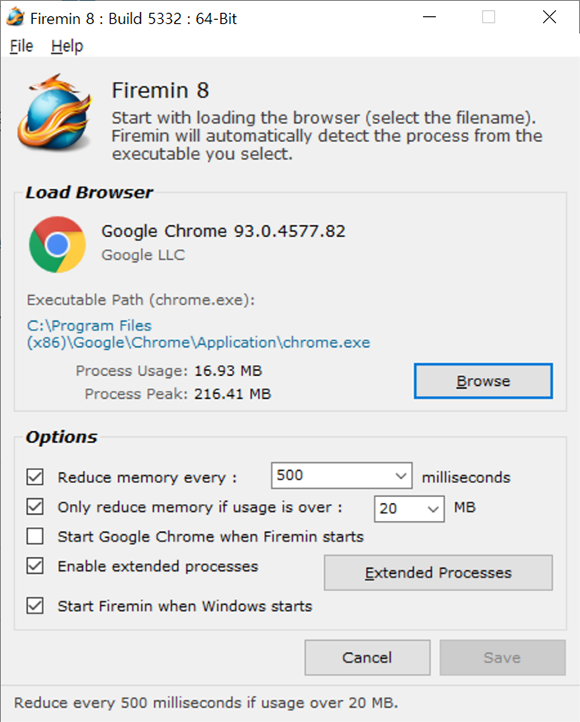
기본값 그대로 사용해도 무방합니다. 필자는 PC가 시작되면 자동으로 실행되도록 하는 옵션만 선택했습니다. 위 이미지에 설정된 것은 메모리 사용량이 20MB 이상인 경우 매 0.5초 마다 메모리 사용량을 감소시키는 것을 의미합니다. 상황에 따라 이 값을 조정하시면 됩니다.
메모리 사용량 차이
실행 후 작업 관리자로 확인해 보면 메모리 사용량이 극적으로 줄어든 것을 알 수 있습니다.
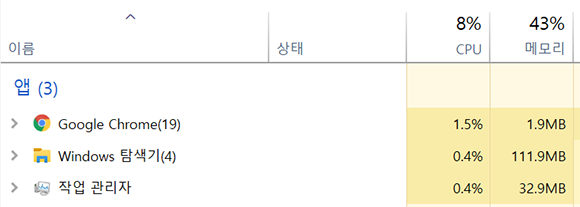
몇 달간 평소와 같이 사용해 보니 크롬 브라우저가 이상하게 동작하거나 종료되는 현상은 없었습니다. 사용 시스템에 따라 다르게 나타날 수 있겠지만 크게 문제가 될 것 같지는 않습니다. 메모리가 부족한 시스템이나 과도한 사용량이 신경쓰이시는 분들이 적절하게 사용하시면 좋을 것 같습니다.
Extended Processes 사용
브라우저가 아닌 다른 프로그램들도 메모리 관리를 할 수 있도록 추가할 수 있습니다. Enable extended processes 항목을 선택하시고 Extended Processes 버튼을 클릭하시면 다음과 같은 화면이 나타납니다.
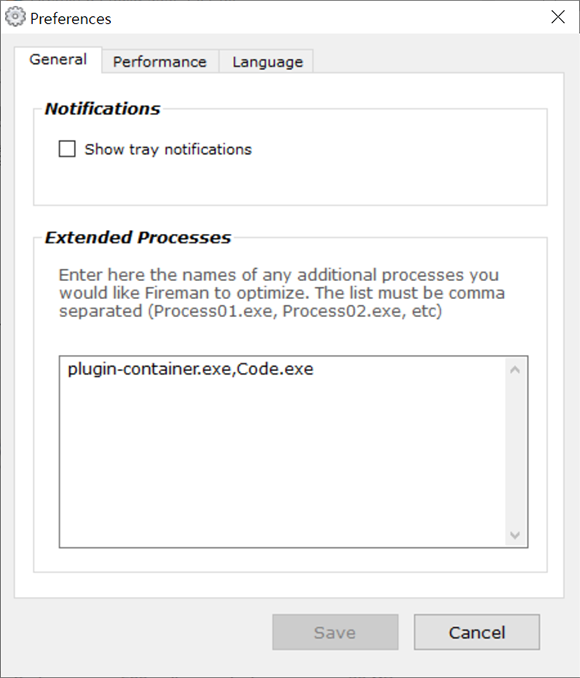
아래 Extended Processes 영역에 컴마로 구분해서 실행되는 프로그램명을 추가하고 Save 버튼을 클릭하면 됩니다. 필자는 Visual Studio Code 를 추가했습니다. 추가하기 전 메모리 사용량은 다음과 같았습니다.
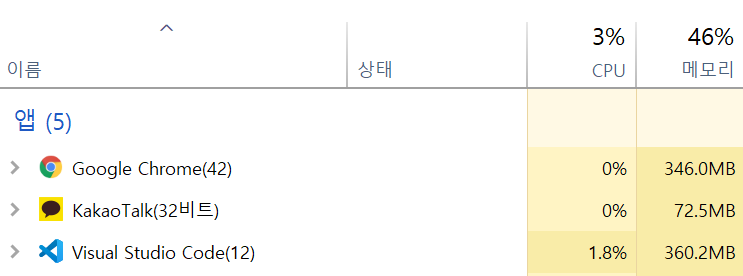
추가 후 다시 확인해 보면 메모리 사용량이 많이 줄어든 것을 알 수 있습니다.
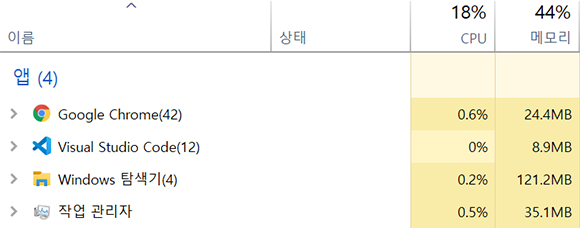
필자는 별다른 문제가 없었으나 사용하시는 시스템의 따라서는 문제가 발생할 수 있습니다. 추가 후 이상한 동작을 한다고 생각되시면 해제하시기 바랍니다.
이상으로 브라우저와 다른 프로그램의 과도한 메모리 사용량을 관리해주는 프로그램 Firemin 에 대해서 알아보았습니다.